笔记本没有无线网络连接如何解决?
现在很多使用笔记本的朋友都会通过无线连接到网络,方便笔记本移动使用,但是如果有的用户反馈出现笔记本没有无线网络连接要如何解决呢?通常没有无线网络连接指的是右下角没有无线网络连接图标,不能连接无线网,下面小编就分享下具体原因和解决方法。原因一:无线网络还在,单纯的图标不显示这样的原因主要是由于资源管理器错误导致的1、右键点击任务栏打开任务管理器,然后在进程中找到explorer.exe,点击结束任务;
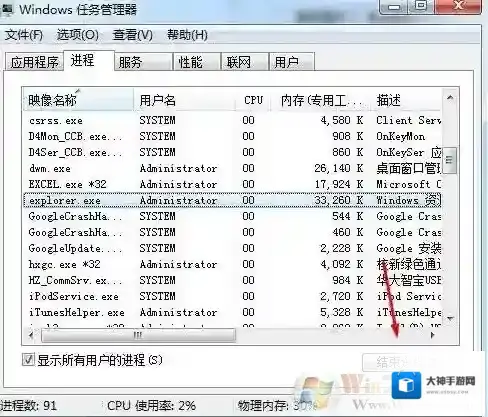
Windows7无线网络连接
2、然后不要关闭任务管理器,点击文件–》运行,输入explorer.exe回车;
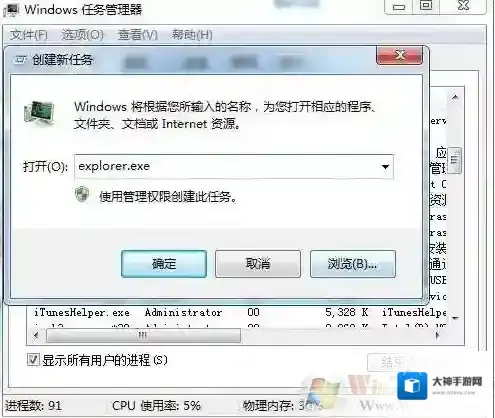
Windows7无线网络
这样就会重启Windows资源管理器,那么很多不显示的图标也会重新显示出来,看看无线网络连接回来了吗原因二:查看电脑无线网络是否被禁用1、右键 – 桌面网络图标;2、点击左侧的:更改适配器设置;
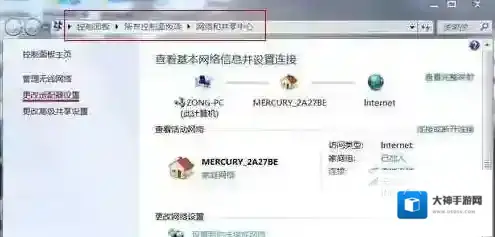
Windows7点击
3、然后查看无线网络连接是不是灰色,并显示 已禁用,如果是的话,右键点击 启用 就可以了;
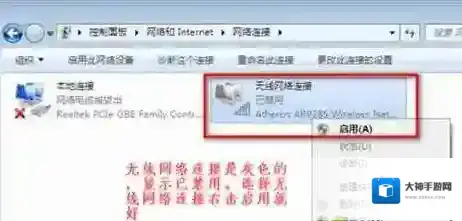
Windows7就会
、二、检查无线网卡驱动很多时候无线网络无法连接可能是由于无线网卡驱动没有正确安装导致,可以尝试使用驱动精灵、驱动大师等驱动工具对无线网卡进行升级安装驱动,再尝试连接。
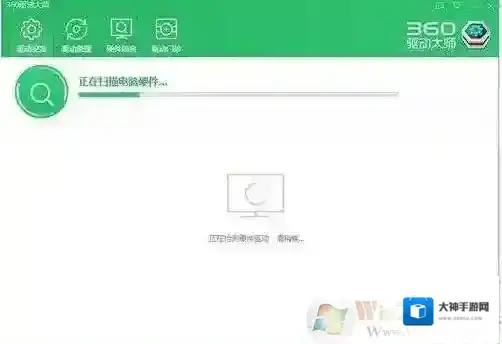
Windows7如何解决
三、笔记本检查下无线是否被关闭检查下无线开关被关掉了,笔记本键盘上有个无线信号发射标志的按钮,按fn+那个键打开无线网络

四、无线网络相关服务是否开启开启WLAN AutoConfig无线网络服务,右键开始菜单中的 计算机 管理 服务和应用程序 服务,找到WLAN AutoConfig一项,双击,选择启动即可。
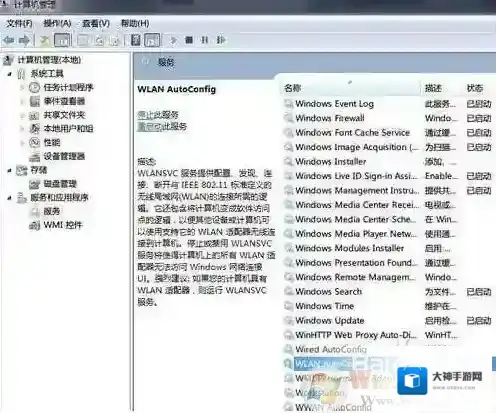
最后,如果检测不到无线网卡的话,那么可能是由于无线网卡损坏导致的,用户可以自己购买一个无线接收器(无线网卡)安装后就会找回无线网络连接了。
Windows7软件相关内容
-
电脑提示无法定位程序输入点于动态链接库上该如何解决?
有小伙伴在使用软件或者游玩电脑游戏时,会忽然出现下方弹窗中的情况,导致电脑上的应用或者游戏再也无法正常启动了,是什么问题导致的呢?无法定位程序输入点于某某文件上一般是由后面的文件引起的错误,电脑里的Dll版本不是该软件需要的版本,所以导致报错。例如下...2025-10-01 -

-

-

-
win7电脑三级密码怎么设置
win7三级密码怎么设置: 一:系统用户密码 1、点击左下角开始依次打开“控制面板- 用户账户- 创建系统用户密码”。 Windows7密码 2、在相应的输入框内输入密码即可完成设置。 Windows7输入密码 二:系统启动密码 1、按下“win+r...2025-10-01 -
win7电脑开机左上角光标一直闪烁怎么办?解决win7左上角白杠一直闪的方法
Windows7安全模式 方法步骤: 方法一:进安全模式 1、重启Win7系统,然后在启动过程中不停按F8,调出高级启动选项; 2、如果出现这个界面,那么按↓方向键选择“最近一次的正确配置(高级)”,如果不能启动,继续重启按F8。 Windows7重...2025-10-01 -
Win7系统自动更新失败开不了机的解决方法
Windows7系统 win7系统自动更新失败开不了的解决方法 方法一 1、重新开机启动,按F8键,选择安全模式进入系统; Windows7失败 2、进行安全模式后,指向计算机,右键属性。在左下角,打开“Windows update”; Window...2025-10-01 -
当Win7浏览器出现提示“此网页包含重定向循环”该怎么办(教程方法)
近日小编在使用浏览器浏览网页的时候出现了浏览器崩溃的情况,页面上还有提示说是“此网页包含定重向循环”。在小编查阅资料以后整理得出了解决Win7浏览器提示“此网页包含重定向循环”的解决方法。如果你也遇到了这个问题就跟着小编一起往下看看吧。 Window...2025-10-01 -
装Win7系统卡LOGO蓝屏0x000000a5解决方法
现在新的平台,如9代/10代intel处理器平台都是推荐安装Win10系统的,但是有时又不得不使用Win7系统,目前很多新的Win7镜像已经支持新平台的安装,不过还经常会出现问题,如一些用户反馈在安装Win7系统后卡LOGO进不去系统,蓝屏0x000...2025-10-01 -
哪里下载win7系统靠谱?下载这这个win7系统就对了
哪里下载win7系统靠谱?网上那么多系统网站,相信很多朋友在找系统的时候总是无法找到满意的系统,当然了,还有很多虚假宣传,为了推广,可能捆绑非常多的软件,安装好之后不稳定,有非常多的弹窗,谈不上优化,那么哪里下载win7系统靠谱呢?这里小编和大家分享...2025-10-01

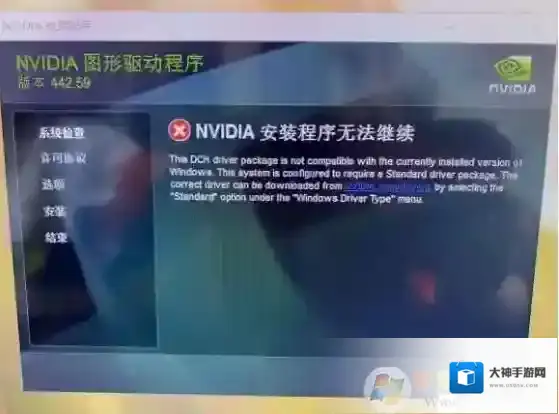
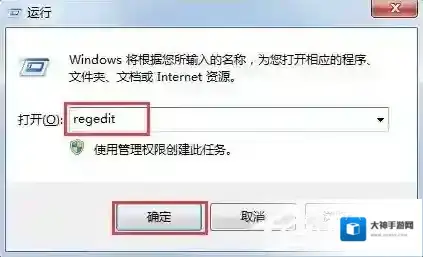
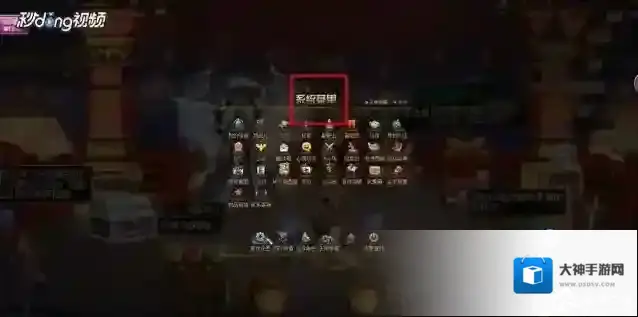
发表回复
评论列表 ( 0条)